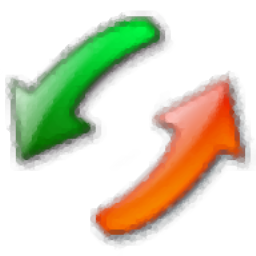
Okdo Pdf to Tif Png Jpg Bmp Converter(PDF转图片转换器)
v5.8 官方版- 软件大小:10.8 MB
- 更新日期:2020-05-18 14:41
- 软件语言:简体中文
- 软件类别:文件转换
- 软件授权:免费版
- 软件官网:待审核
- 适用平台:WinXP, Win7, Win8, Win10, WinAll
- 软件厂商:

软件介绍 人气软件 下载地址
Okdo Pdf to Tif Png Jpg Bmp Converter是一款简单易用的PDF转图片转换器,顾名思义,该程序可以帮助您将PDF文件转换为tif、png、jpg、jpeg、bmp的图片文件格式,而且每一页的PDF单独保存为一张图片,在执行批量转换时,每个PDF所转换的图片将单独保存在独立文件夹,以便您更好的管理与使用,另外,在转换前,您还可以自定义配置图片质量、图片水印、图片大小、图片缩放等参数与效果,以获得更好的转换以输出结果,有需要的朋友赶紧下载吧!
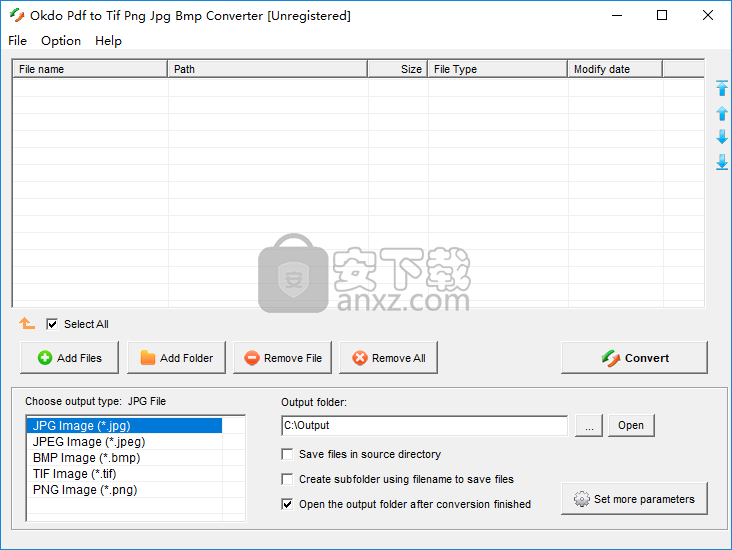
软件功能
使用此便捷的应用程序将PDF文件批量转换为JPG,JPEG,BMP,TIF和PNG,应用水印并自定义输出图像大小。
它是一个独立程序,不需要Adobe Acrobat软件支持。
支持加密的PDF文件。
同时将大量PDF格式文件一次转换为一种特定的图像格式文件,以节省您的时间。
将PDF转换为图像,并准确保留原始文本,表格,图形和布局。
将PDF批量转换为jpg,bmp,tif,png等。
将PDF的每一页分别转换为一张图像。
将PDF的所有页面转换为一张图像。
将一张多页PDF转换为一张多页tiff。
自定义设置输出图像的大小。
设置图像水印。
提供更详细的参数设置以调整输出文件的大小。
在1-100之间调整JPG,JPEG质量。
自定义设置输出文件名。
您可以添加整个文件夹进行转换。
保存列表:将转换后的文件保存到列表中。
加载列表:直接加载保存的列表文件进行转换。
您可以设置在转换完成后打开输出文件夹。
支持将输出文件与源文件保存在同一文件夹中。
支持将每个文件转换为输出文件夹中的单独目录。
软件特色
自定义输出设置
Okdo Pdf to Tif Png Jpg Bmp Converter是一个简单的应用程序,可以帮助您将多个PDF文件转换为各种图像格式。
但是,您不能使用单独的输出参数处理每个文件,也不能选择应从源文档中提取哪些页面。
根据导出文档的格式,某些参数可以更改。您可以定义要应用于JPG文件的压缩级别并修改图像尺寸。
此外,如果将提取的内容保存为TIF格式,则源文档中的每一页都可以保存到单个图像文件中。
插入水印
Okdo Pdf to Tif Png Jpg Bmp Converter使您可以将文本或图像内容叠加到导出的文件上。您可以为水印分配一定级别的透明度,并自定义字体和颜色设置。
此外,为确保正确放置它们,您可以预览它们的位置。但是,由于您无法插入自定义图像文件作为背景,因此降低了此功能的实用性。
不幸的是,由于只能转换整个文档,因此无法从每个文件中提取和处理特定页面。
此外,您不能为处理队列中的每个项目分配单独的配置文件。
总而言之,Okdo Pdf to Tif Png Jpg Bmp Converter是一个简单的应用程序,可以帮助您将PDF文件转换为许多流行的图像格式。它易于使用并支持批处理,但是具有相当陈旧的界面,并且缺少许多潜在有用的功能。
安装方法
1、双击安装程序进入软件许可协议,阅读后勾选【I accept the agreement】的选项,然后进入下一步的安装。
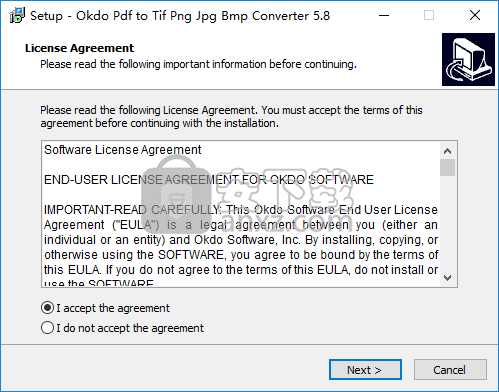
2、选定安装位置,可以选择默认的C:\Program Files (x86)\Okdo Pdf to Tif Png Jpg Bmp Converter。
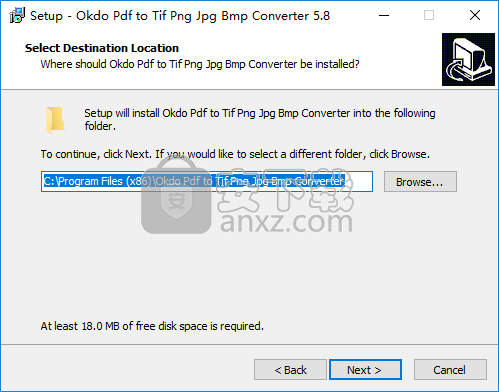
3、选择开始菜单文件夹,用户可以选择默认的Okdo Pdf to Tif Png Jpg Bmp Converter。
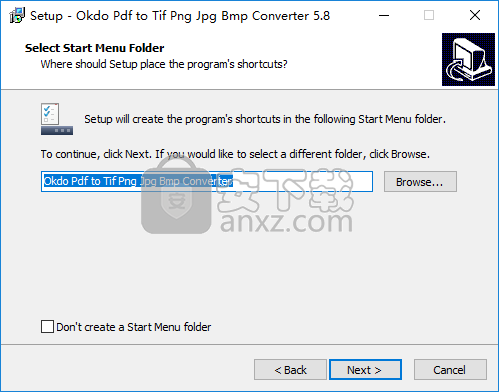
4、选择附加任务,勾选 Create a desktop shortcut创建桌面快捷方式的选项。
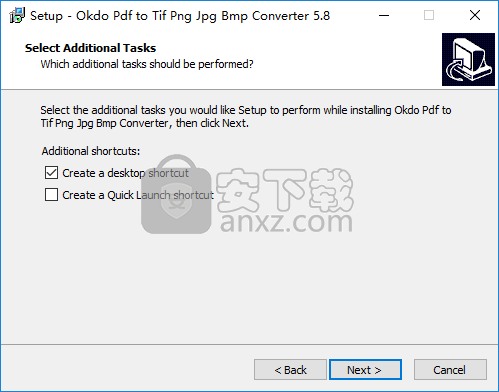
5、准备安装,点击【install】开始进行安装。
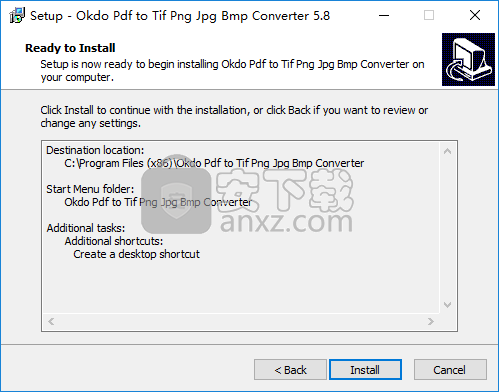
6、Okdo Pdf to Tif Png Jpg Bmp Converter安装成功,单击【finish】完成安装。
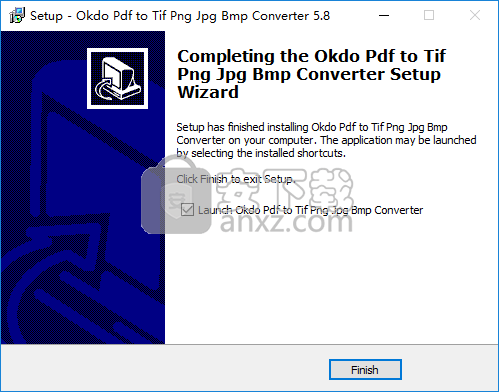
使用方法
1、双击桌面上的Okdo Pdf to Tif Png Jpg Bmp Converter快捷方式,进入如下所示的软件主界面。
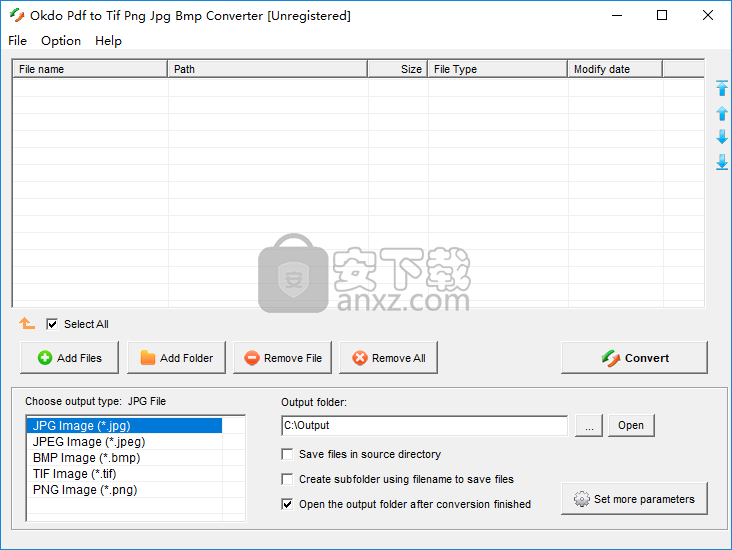
2、点击【add files】按钮,然后添加要转换的PDF文件,您也可以点击【add floder】按钮直接添加文件夹目录。
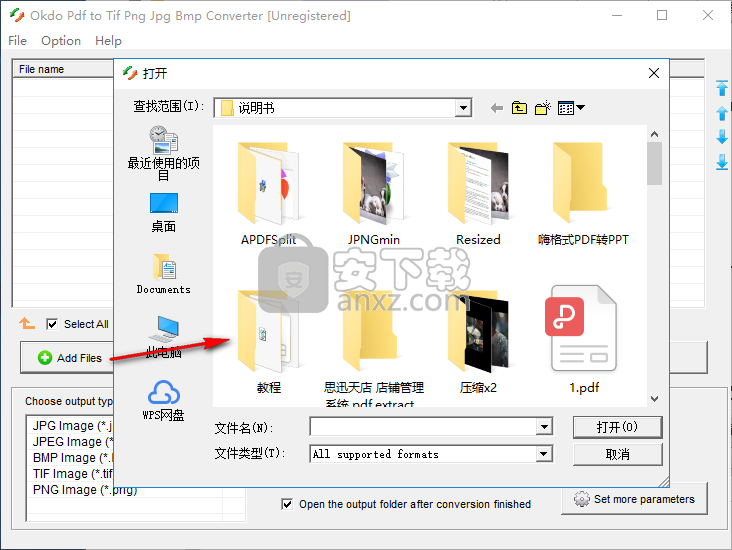
3、选择输出格式,支持将PDF转换与输出为jpg、jpeg、bmp、tif、png。
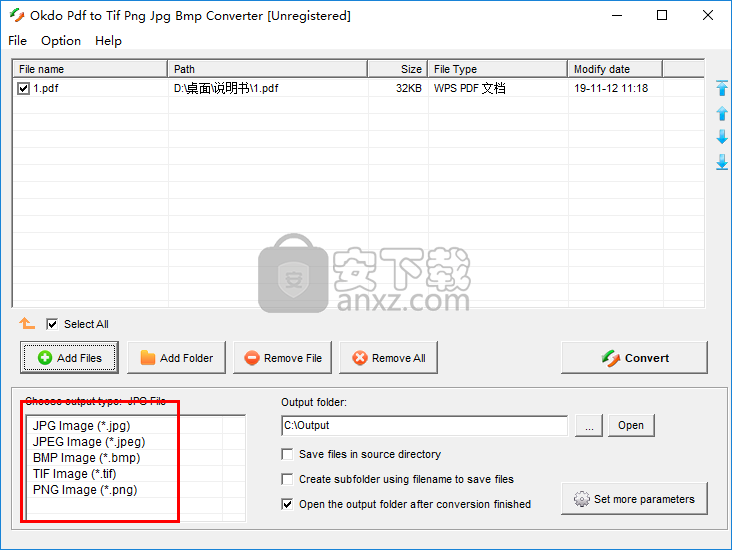
4、输出目录,用户可以自定义设置输出文件夹。
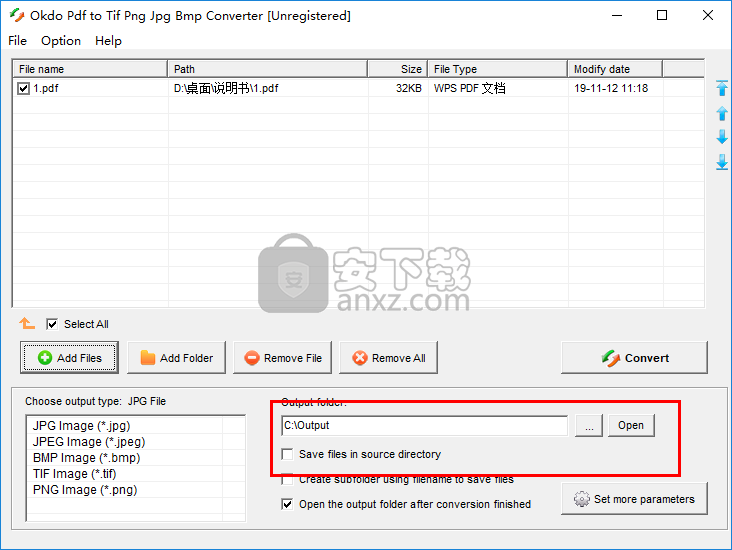
5、用户可以自定义设置图片质量、图片尺寸、水印效果。
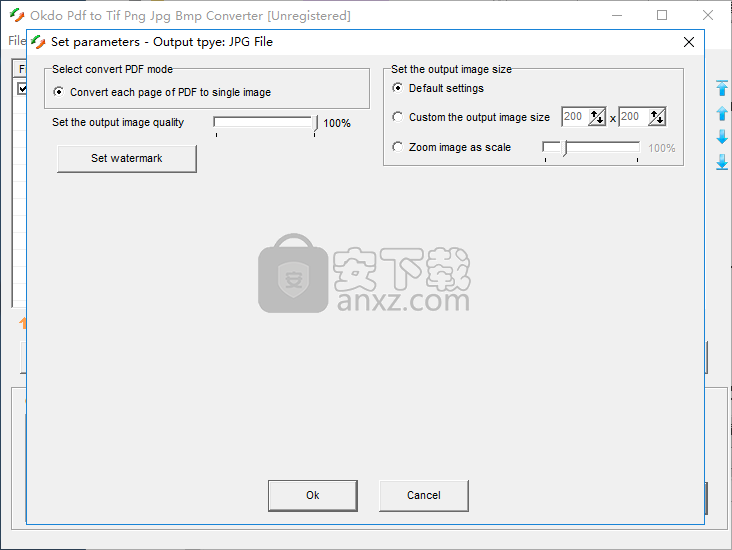
6、点击【convert】按钮即可执行转换操作。
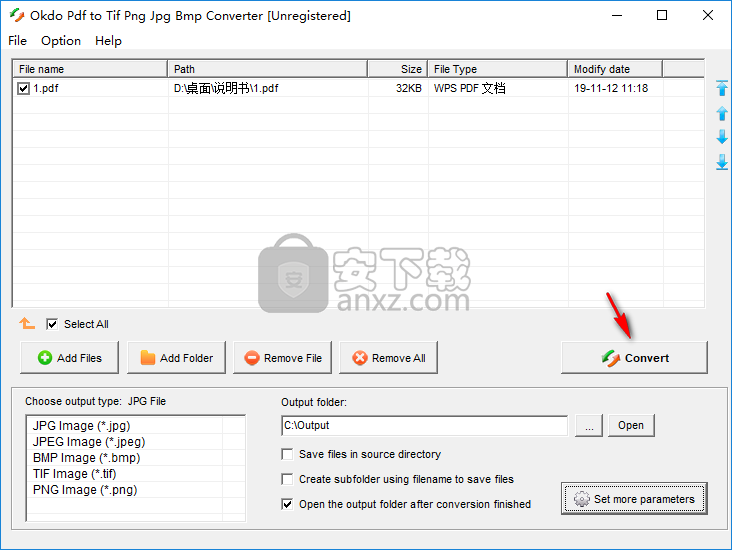
下载地址
人气软件
-

PDFdo PDF Converter(PDFdo PDF转换器) 46.5 MB
/简体中文 -

vCard(vcf)文件生成器 4.24 MB
/简体中文 -

lid converter pdf(PDF转换器) 115.0 MB
/简体中文 -

Any PDF to DWG Converter(pdf转dwg格式转换器) 3.99 MB
/简体中文 -

PDF Image Extraction Wizard(pdf提取图片工具) 5.0 MB
/简体中文 -

Spin 3D Mesh Converter(3d模型格式转换器) 0.32 MB
/简体中文 -

天若OCR文字识别工具 13.5 MB
/简体中文 -

金山PDF转WORD转换器(WPS PDF to Word) 41.3 MB
/简体中文 -

FoxPDF Word to PDF Converter(Word转PDF工具) 13.9 MB
/简体中文 -

Audio Reader XL(文字转语音软件) 73.7 MB
/简体中文


 我速PDF转换器 2.3.1.0
我速PDF转换器 2.3.1.0  金舟PDF转换器 6.7.7.0
金舟PDF转换器 6.7.7.0  极速玩转 v1.0.2.37
极速玩转 v1.0.2.37  嗨格式PDF转换器 v3.6.200.529
嗨格式PDF转换器 v3.6.200.529  PDFChef2021(PDF编辑器) v21.0.0 中文
PDFChef2021(PDF编辑器) v21.0.0 中文  Batch HXS to DOC Converter(HXS转Word转换器) v2020.12.502.2474 破解
Batch HXS to DOC Converter(HXS转Word转换器) v2020.12.502.2474 破解  无敌PDF转JPG工具 v2.2
无敌PDF转JPG工具 v2.2 














